Sử dụng Samsung Voice Assistant
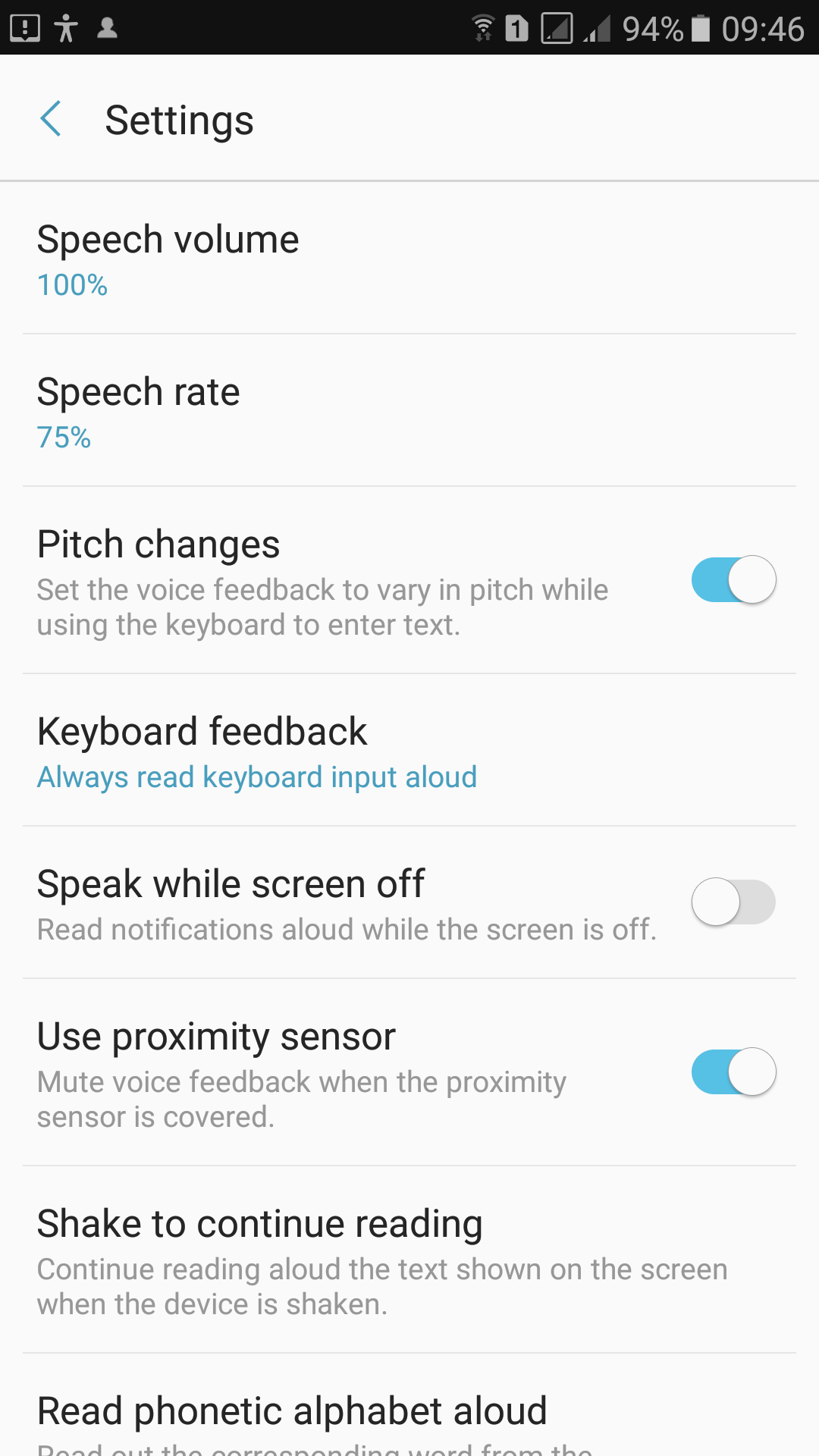
Trên các thiết bị thuộc phân khúc trung cấp và cao cấp của Samsung như Galaxy A 2016, Galaxy A 2017, Galaxy S có sẵn một trình đọc màn hình tên Voice Assistant. Người dùng các thiết bị nói trên được khuyến khích sử dụng trình đọc màn hình này vì nó hoạt động tốt hơn Talkback. Bài viết này về cơ bản là dành cho Samsung Galaxy S7, nhưng các máy khác cũng có cách dùng tương tự.
Bật Voice Assistant
Người mù hoàn toàn cần có người sáng mắt giúp đỡ làm việc này.
-
Vuốt hai ngón tay từ trên xuống để mở bảng thông báo.
-
Chạm vào biểu tượng ở góc trên bên phải để mở cài đặt.
-
Vuốt lên và tìm Hỗ trợ.
-
Chạm vào Hỗ trợ.
-
Chạm vào Nhìn.
-
Chạm vào Voice Assistant.
-
Chạm vào nút ở góc trên bên phải để bật Voice Assistant.
-
Chạm vào OK để cho phép Voice Assistant truy cập và theo dõi các hoạt động của bạn, lấy nội dung trên các cửa sổ, bật tính năng khám phá bằng cảm ứng, nâng cao khả năng truy cập web và theo dõi các văn bản được nhập vào.
Bạn sẽ được thông báo ngay ứng dụng này thay đổi cách điều khiển điện thoại bằng thao tác như thế nào. Hãy chạm vào đoạn văn bản, và voice assistant sẽ đọc thông báo đó.
Tùy chỉnh cho Voice Assistant
Trước khi dùng Voice Assistant, có thể bạn muốn khám phá các cài đặt và tùy chọn của nó. Bạn có thể tìm và thiết lập mọi thứ trước khi bật nó lên, nhưng hãy nhớ rằng, chạm một lần để đặt con trỏ tại vị trí một thành phần, và chạm hai lần để chọn hay thực hiện một hoạt động khi Voice Assistant được bật.
-
Chạm vào nhìn trong phần cài đặt hỗ trợ.
-
Chạm vào Voice Assistant.
-
Chạm vào cài đặt ở góc phải phía trên.
Mẹo: Khi Voice Assistant được bật, bạn có thể bật cài đặt -> hỗ trợ -> nhìn bằng cách vuốt hai ngón tay xuống để mở bảng thông báo và chạm hai lần vào Voice assistant.
Bảng cài đặt Voice Assistant có khoảng 3 trang. Hãy cùng khám phá.
-
Âm lượng nói: Điều khiển giọng đọc của Voice Assistant. Mặc định là 100%.
-
Tốc độ nói: điều khiển tốc độ đọc của Voice Assistant. Mặc định là 25%.
-
Thay đổi âm vực: thiết lập phản hồi âm thanh khi nhập văn bản với các lựa chọn về cao độ, nghe đỡ giống người máy hơn. Mặc định, tính năng này được bật.
-
Phản hồi bàn phím: thiết lập việc Voice Assistant hoạt động với bàn phím. Mặc định là luôn đọc lên nội dung nhập từ bàn phím, nhưng bạn có thể thiết lập để chỉ đọc với bàn phím ảo hoặc không đọc.
-
Nói khi màn hình tắt: cho phép Voice Assistant đọc các thông báo khi màn hình bị khóa. Bạn sẽ phải chắc chắn rằng mình đang dùng tai nghe nếu muốn dùng tính năng này để nhận được thông báo ngay khi nó xuất hiện. Mặc định, tính năng này không được bật.
-
Sử dụng cảm biến tiệm cận: cảm biến tiệm cận được đặt bên trái của loa trong và được dùng để khóa màn hình khi thực hiện cuộc gọi. Cảm biến tiệm cận cũng có thể dùng để tắt phản hồi âm thanh khi thực hiện cuộc gọi. Vậy nên cuộc nói chuyện của bạn sẽ không bị gián đoạn bởi các thông báo. Mặc định, tính năng này được bật.
-
Lắc để tiếp tục đọc: lắc để Voice Assistant tiếp tục đọc văn bản trên màn hình. Khi bật tính năng này, bạn sẽ phải thiết lập cường độ lắc máy — từ rất nhẹ đến rất mạnh. Có thể bạn phải lắc thử xem cường độ nào vừa với mình.
-
Đọc lên chữ cái: đọc lên từ ngữ tương ứng trong bảng ngữ âm khi nhấn giữ trên bàn phím và khi đọc từng chữ cái trên màn hình. Ví dụ: nếu nhấn giữ chữ “G”, Voice Assistant sẽ đọc “gee... Golf”.
-
Đọc lên gợi ý sử dụng: đọc gợi ý sử dụng sau một khoảng thời gian ngắn vuốt và đưa con trỏ đến một thành phần. Nếu có một hoạt động đang chờ, Voice Assistant gợi ý cách thực hiện.
-
Âm thanh phản hồi: bật tính năng này,điện thoại sẽ rung khi bạn chạm hay hoàn tất một thao tác. Mặc định, tính năng này được bật.
-
Âm thanh phản hồi: bật tính năng này để điện thoại phát ra âm thanh khi bạn chạm hay hoàn tất một thao tác. Mặc định, tính năng này được bật.
-
Tập trung vào giọng nói: bật tính năng này để giảm các âm lượng khác khi Voice Assistant đọc nội dung trên màn hình. Mặc định, tính năng này không được bật.
-
Âm lượng âm thanh phản hồi: thiết lập âm lượng cho Voice Assistant so với các âm thanh khác. Mặc định là khớp âm lượng media, nhưng bạn cũng có thể thiết lập lại là 75%, 50% hay 25% âm lượng media để không bị Voice Assistant làm phiền.
-
Con trỏ lớn: bật tính năng này để khi chọn một đối tượng nào, vị trí con trỏ sẽ có viền màu xanh dương. Mặc định, tính năng này không được bật.
-
Phản hồi của phím trở về và gần đây: nếu bật, hai nút này sẽ hoạt động giống như khi chọn một thành phần trên màn hình: chạm một lần để chọn, chạm hai lần để kích hoạt các nút. Mặc định, tính năng này được bật.
-
Menu nhanh: chọn các tính năng và các cài đặt sẽ hiển thị trên menu nhanh khi bạn vuốt ba ngón tay qua trái hay phải.
-
Quản lý nhãn tùy chỉnh: bạn có thể tạo nhãn cho một nút hay biểu tượng bằng cách chạm vào chúng và chạm ba ngón tay hai lần ở bất cứ đâu rồi giữ. Các nhãn đó sẽ xuất hiện ở đây.
-
Thông tin trạng thái: chọn các thông tin được đọc khi chạm hai ngón tay ba lần trên màn hình. Mặc định, giờ, thời gian pin còn lại, tín hiệu kết nối và các sự kiện bị bỏ lỡ được bật.
-
Tùy chọn nhà phát triển: nếu không phải người lập trình Android thì, không cần bận tâm đến phần này.
Điều hướng trên điện thoại bằng Voice Assistant
Sau khi bật Voice Assistant, chúng tôi khuyến khích bạn đi đến phần trợ giúp Voice Assistant, nơi dẫn bạn qua các bài tập về việc làm thế nào để điều khiển điện thoại. sau đây là các thao tác bạn tuyệt đối cần đến:
-
Vuốt hai ngón tay ở màn hình khóa để mở hoặc vào phần vẽ để mở màn hình.
-
Chạm một ngón tay một lần ở bất cứ đâu trên màn hình để điện thoại nói cho bạn biết tên của thành phần bạn đang chạm vào và làm sáng nó bằng con trỏ viền xanh dương.
-
Chạm hai ngón tay ba lần để voice assistant đọc các thông tin hiển thị trên thanh trạng thái.
-
Vuốt một ngón tay qua phải hay trái để di chuyển con trỏ đến một thành phần.
-
Chạm một ngón tay hai lần trên một thành phần để chọn nó.
-
Dùng hai ngón tay để cuộn qua một trang hoặc trình đơn.
-
Vuốt ba ngón tay lên hoặc xuống để thay đổi độ chi tiết của Voice Assistant (từ, kí tự...).
-
Vuốt một ngón tay lên hoặc xuống để điều hướng với độ chi tiết bạn đã chọn.
-
Vuốt ba ngón tay qua trái hoặc phải để đi đến các tùy chọn của Voice Assistant ở bất cứ đâu.
-
Vuốt một ngón tay lên hoặc xuống để kích hoạt / điều chỉnh các thiết lập:
-
Âm lượng thiết bị: tăng / giảm âm lượng.
-
Tốc độ nói: tăng / giảm tốc độ nói.
-
Dấu câu: Bao gồm hay bỏ qua việc đọc các dấu câu.
-
Màn hình tối: bật / tắt chế độ màn hình tối.
-
Con trỏ lớn: bật / tắt chế độ đường viền xung quanh vị trí con trỏ.
-
Thông báo: bật / tắt bảng thông báo.
-
-
Vuốt hai ngón tay từ trên xuống để kéo bảng thông báo xuống.Lưu ý: bạn phải bật bảng thông báo (xem ở trên)
-
Chạm và giữ khi nhập liệu để Voice Assistant đọc chữ cái theo phiên âm.
-
Chạm hai ngón tay bốn lần để Voice Assistant tạm ngừng đọc. Làm lại như vậy để đọc tiếp.
-
Chạm hai ngón tay hai lần để phát / dừng một bản nhạc / video hay trả lời cuộc gọi.
Chỉnh sửa văn bản
Dùng bàn phím khi đã bật Voice Assistant, nhiều thứ sẽ được hoàn thành với các thao tác.
-
Chạm và giữ hai ngón tay để bật / tắt chế độ chọn.
-
Vuốt một ngón tay lên hay xuống trong chế độ chọn để chọn từng kí tự.
-
Vuốt hai ngón tay qua trái để cắt đoạn văn bản đã chọn.
-
Vuốt hai ngón tay qua phải để dán văn bản.
-
Vuốt hai ngón tay xuống để chọn tất cả văn bản.
-
Vuốt hai ngón tay lên để sao chép văn bản đã chọn.
-
Vuốt một ngón tay lên rồi xuống hoặc xuống rồi lên để đưa con trỏ về đầu hay cuối cửa sổ.
Tham khảo: androidcentral.com
Share via:
EmailFacebookTwitterGoogleLinkedin


